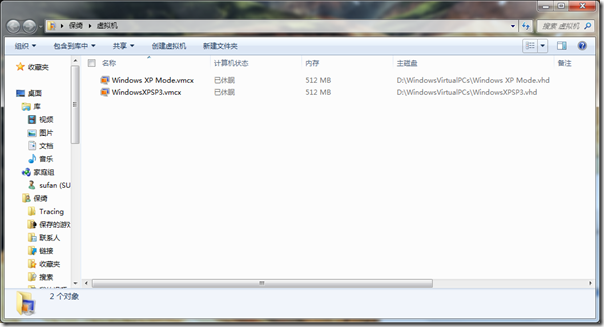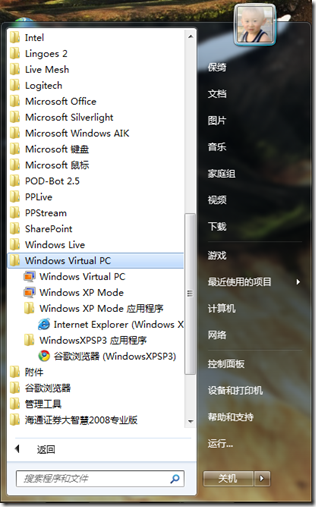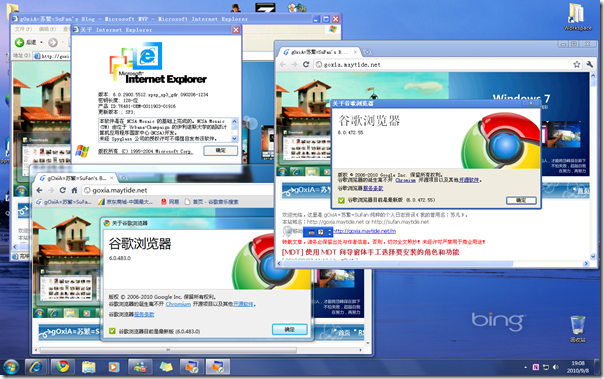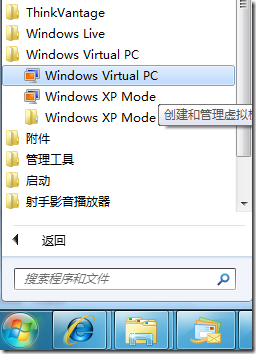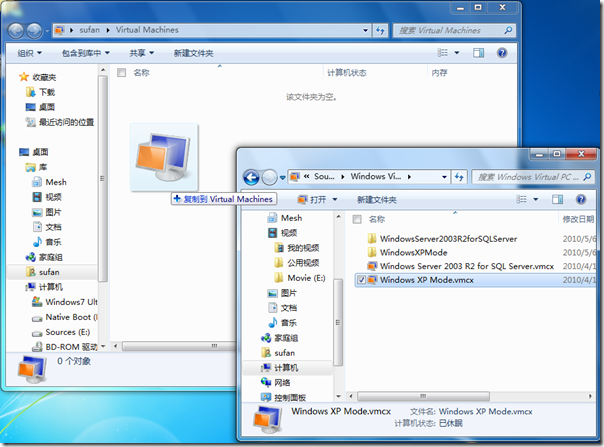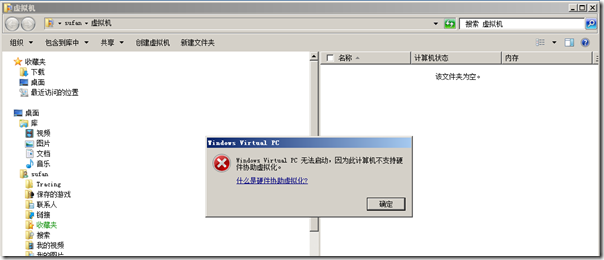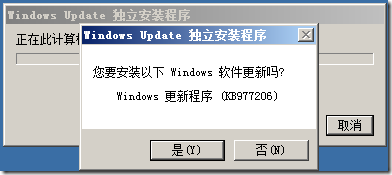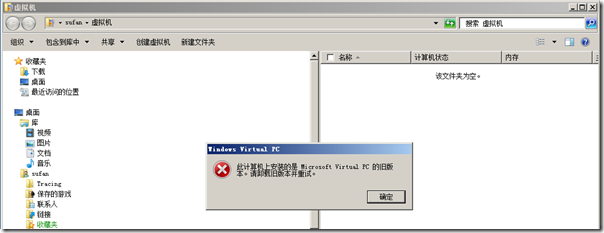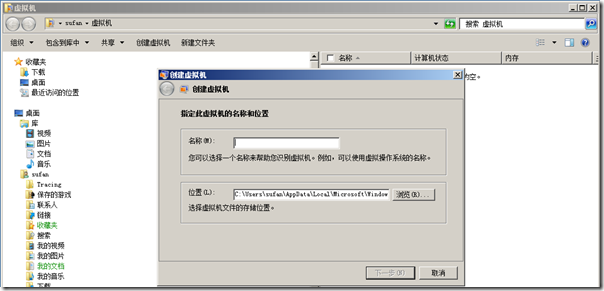[Windows 7] Windows XP Mode 支持同时运行多个虚拟机下的应用程序
![]() Windows XP Mode 支持同时运行多个虚拟机下的应用程序
Windows XP Mode 支持同时运行多个虚拟机下的应用程序
此篇日志并非属于技术型,只是一篇简短的介绍或者提示,撰写这篇日志的起因是因为今天下午 MVP 的一个项目会议,其间 Eddie Liu 曾提及 XPM(Windows XP Mode)是否支持同时打开多个 XPM 下的应用程序,满足不同用户的需求?!这个问题还真不好作答,貌似在场的几位 MVP 都没经历过此种案例,不过从分析来看,因为 XPM 采用的是 RemoteApp 技术,尽管我们没有安装微软提供的 XPM 系统,只要当前的虚拟机安装对应的补丁即可实现运行虚拟应用程序。补丁下载信息如下:
Windows XP SP3 用于启用 RemoteApp 的更新
Windows Vsta SP1 或更高版本用于启用 RemoteApp 的更新
如果,与 gOxiA 一样仅仅是为了测试同时运行不同 XPM 下的虚拟应用程序,那么我们完全可以利用差异磁盘来创建另外一个 XPM 虚拟机。其中父磁盘则使用的是 XPM 安装目录下原始的虚拟磁盘文件 - ”Windows XP Mode base.vhd“。
为了测试,gOxiA 在 WindowsXPSP3 虚拟机中安装了面向 Windows XP 而开发的 Google Chrome 浏览器,然后将 Google Chrome 快捷方式拷贝到所有用户程序组下面,接下来再在默认的 XPM 中将系统自带的 IE6 快捷方式拷贝到所有用户程序组中,之后关闭虚拟机。我们能够在 Host OS(即:当前的 Windows 7 系统)的开始菜单下找到这些虚拟应用程序。
一切准备就绪,现在打开这些用于测试的虚拟应用程序,OK!如下图所示,测试没有问题,Windows Virtual PC 同时启动了两个虚拟机的 XPM 模式,并成功打开了这些虚拟应用程序。
由此证明, XPM 支持同时运行多个虚拟机下的应用程序,并能够满足一些用户的特殊需求。
[Windows 7]HOWTO:重装系统后导入之前的 Windows Virtual PC 虚拟机

![]() 导入已经存在的 Windows Virtual PC 虚拟机
导入已经存在的 Windows Virtual PC 虚拟机
系统使用时间长了不免要重新安装操作系统,gOxiA 最近升级了笔记本硬盘到500G,虽然迁移系统到新硬盘但是发现还是存在一些问题,此外Office 2010 RTM也已经发布,最终选择了重新安装系统。因为之前在 Windows Virtual PC 上安装了 Windows XP Mode 以及其他虚拟机,而 Windows Virtual PC 并未提供导出功能,在重新装完系统之后要恢复 Windows XP Mode 和其他虚拟机变得有些麻烦,如果重新安装 Windows XP Mode 和其下的应用软件,简直就是恶梦!经过实践发现其实是 gOxiA 想复杂了,导入已经存在的 Windows Virtual PC 虚拟机非常简单。
首先,访问微软网站下载 Windows Virtual PC 以及 Windows XP Mode,并依次进行安装。之后通过开始菜单打开 Windows Virtual PC 程序目录,同时打开你的虚拟机存储所在目录。
OK,完成上述操作后在虚拟机存储目录找到虚拟机配置文件“.vmcx”选中它后,鼠标左键单击并将其拖动到 Virtual Machines 中即可。如下图所示:
需要注意的是配置文件必须是 .vmcx否则无效哦!所以在重新做系统前请务必将 Virtual PC 目录中的 vmcx 文件拷贝到其他备份位置。
[Windows 7] 微软宣布 Windows Virtual PC & XP Mode 不再需要硬件虚拟化技术
![]() 微软宣布 Windows Virtual PC & XP Mode 不再需要硬件虚拟化技术
微软宣布 Windows Virtual PC & XP Mode 不再需要硬件虚拟化技术
如果长期关注 gOxiA 的 Blog,相信一定知道 Windows Virtual PC & XP Mode,但是首先我们还是先来回顾一下该技术的功能和特性《Windows Virtual PC & XP Mode 面向应用兼容性问题的终极武器》。其中 Windows XP Mode 的实现,就是通过微软的 Virtual PC 虚拟化技术并结合处理器的硬件虚拟化功能(Intel VT/AMD-V)。由于 Windows 7 的硬件需求并不高,所以目前大部分 PC 都能很好的运行它。但是,如果企业或个人部署了 Windows 7 并迫切需要 XP Mode 来解决兼容性问题,而当前硬件却无法满足硬件虚拟化需求,那么势必对 Windows 7 在企业中的普及造成了阻碍。所以 gOxiA 认为也就是出于这个原因,微软最终发布了不再需要硬件虚拟化技术支持的补丁程序 - KB977206。
如果你还未安装过 Windows Virtual PC & XP Mode,可以参考 gOxiA 之前的日志:《Windows Virtual PC & Windows XP Mode 安装图览》、《使用 Windows Virtual PC 创建一个虚拟机》。
如果要安装这个补丁必须先安装 Windows Virtual PC,否则会提示该补丁不适用当前的系统。要安装 Windows Virtual PC 可以从微软官方网站进行下载,地址是:http://www.microsoft.com/china/windows/virtual-pc/download.aspx,在该网址中还能同时下载到 XP Mode。
在安装完 Windows Virtual PC 之后就可以安装 KB977206 这个补丁,该补丁的下载地址是:
32-bit:http://www.microsoft.com/downloads/details.aspx?FamilyID=837f12aa-1d37-464e-ae59-20c9ecbebaf6
64-bit:http://www.microsoft.com/downloads/details.aspx?FamilyID=e70dd043-e262-43c0-a002-446567f1e2b4
注意,下载该补丁需要进行正版验证!安装过程很简单就像普通的补丁安装一样,在安装后请根据提示重新启动计算机。
如果出现下图的错误提示,请卸载你当前 PC 上安装的 Microsoft Virtual PC 2007 SP1。
最后我们就可以在没有硬件虚拟化技术支持的 PC 上使用 Windows Virtual PC & XP Mode!如果 PC 已经拥有硬件虚拟化技术支持,则无需安装此更新补丁,除了有助于性能的提升,没准微软在未来会继续发布能够运行 64-bit guest OS 的补丁!
不论怎样!相信微软的这一举措,将加快企业部署 Windows 7 的进程,更加推动 Windows 7 系统的普及率!这一步微软走的十分到位!